- โปรแกรมฟรี EaseUS
- Data Recovery Wizard Free
- Todo Backup Free
- Partition Master Free
หน้าสารบัญ
อัปเดตเมื่อ Jul 09, 2025
| 🚩ด้านต่างๆ | 📃รายละเอียด |
|---|---|
| 🧩ใช้ได้กับ | เร่งความเร็วประสิทธิภาพคอมพิวเตอร์บน Windows 11, 10, 8, 7 |
| 🔨การแก้ไข |
|
| 🔦ระดับความซับซ้อน | คำแนะนำทีละขั้นตอนแบบต่ำ |
บทความนี้จะเน้นที่วิธี เพิ่มประสิทธิภาพการทำงานของคอมพิวเตอร์ และ ประสบการณ์การใช้งานคอมพิวเตอร์ที่เร็วขึ้นและดีขึ้น โดยไม่ต้องอัปเกรดคอมพิวเตอร์ของคุณ มาเรียนรู้กันเลย
บทความนี้มีแนวทางแก้ไขด่วน 9 ประการเพื่อช่วยคุณกำจัดปัญหา " คอมพิวเตอร์ทำงานช้า ":
คอมพิวเตอร์ทุกเครื่องย่อมมีความเร็วช้าลงอย่างหลีกเลี่ยงไม่ได้ในบางจุด เมื่อข้อกำหนดของซอฟต์แวร์มีมากขึ้น วิธีที่พีซีของคุณตอบสนองต่อการเปลี่ยนแปลงอาจส่งผลกระทบอย่างมากต่อประสิทธิภาพการทำงาน ตอนนี้เรามาเริ่มเรียนรู้วิธีแก้ปัญหาทีละวิธีกัน โปรดแชร์บทความนี้ให้เพื่อนของคุณทราบ
วิธีแก้ปัญหา 1. อัปเดตไดรเวอร์
การใช้ไดรเวอร์อุปกรณ์ล่าสุดยังช่วยปรับปรุงประสิทธิภาพพีซีของคุณได้อีกด้วย EaseUS DriverHandy เป็นเครื่องมือที่เชื่อถือได้ซึ่งช่วยอัปเดตไดรเวอร์ทั้งหมดของคุณโดยอัตโนมัติ ทำตามคำแนะนำด้านล่างเพื่อลอง:
ขั้นตอนที่ 1. ดาวน์โหลดและเปิด EaseUS DriverHandy และเปิดเครื่องมือนี้
ขั้นตอนที่ 2 คลิก "สแกน" เพื่อค้นหาไดร์เวอร์ทั้งหมดที่ต้องอัปเดตอย่างมีประสิทธิภาพ
ขั้นตอนที่ 3. เลือกทั้งหมดที่คุณต้องการอัปเดตและคลิก "อัปเดตทั้งหมด"
วิธีแก้ปัญหาที่ 2: ปิดใช้งานโปรแกรมเริ่มต้นที่ไม่จำเป็น
เมื่อคุณเปิดคอมพิวเตอร์ โปรแกรมบางโปรแกรมจะเริ่มทำงานโดยอัตโนมัติและทำงานอยู่เบื้องหลัง คุณสามารถปิดใช้งานโปรแกรมเป้าหมายเพื่อไม่ให้โปรแกรมทำงานเมื่อพีซีเริ่มทำงาน วิธีนี้ยังช่วยเพิ่มความเร็วให้กับคอมพิวเตอร์ของคุณอีกด้วย ดังต่อไปนี้:
ขั้นตอนที่ 1. หากต้องการเปิดตัวจัดการงาน ให้กด Shift + Ctrl + Esc
ขั้นตอนที่ 2 มันจะแสดงรายการโปรแกรมทั้งหมดที่ติดตั้งและแสดงจำนวน RAM ที่แต่ละโปรแกรมใช้
ขั้นตอนที่ 3 คลิก "เริ่มต้น" คลิกขวาที่โปรแกรมเป้าหมาย แล้วเลือก "ปิดใช้งาน"
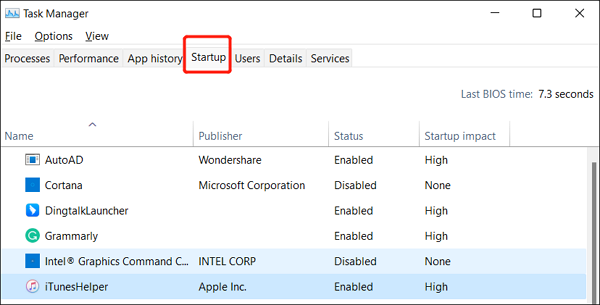
หากคุณกำลังสงสัยว่าจะเพิ่ม RAM ให้กับอุปกรณ์ของคุณได้อย่างไร มีลิงก์เพื่อช่วยคุณ
ฉันสามารถใช้การ์ด SD เป็น RAM บน Android และ Windows ได้หรือไม่?
บทความนี้จะเจาะลึกเพิ่มเติมเกี่ยวกับวิธีการใช้การ์ด SD เป็น RAM บน Windows และ Android

วิธีแก้ปัญหาที่ 3: หยุดการซิงค์ OneDrive
ไฟล์จะต้องซิงค์ระหว่างพีซีและ OneDrive การซิงค์จะทำให้พีซีทำงานช้าลง คุณสามารถหยุดการซิงค์ OneDrive ชั่วคราวเพื่อพยายามปรับปรุงประสิทธิภาพพีซีของคุณ
ขั้นตอนที่ 1. ค้นหา OneDrive ใกล้กับพื้นที่การแจ้งเตือนบนแถบงาน
ขั้นตอนที่ 2 คลิก OneDrive > เพิ่มเติม > หยุดการซิงค์
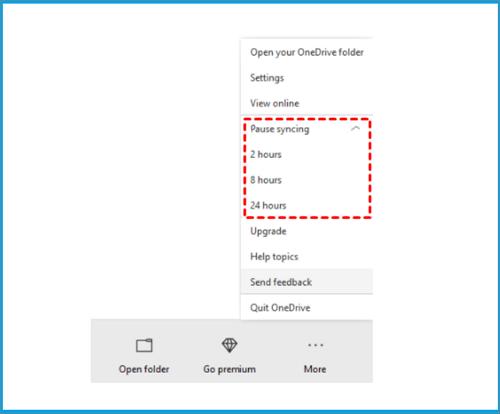
ขั้นตอนที่ 3 คุณสามารถเลือกหยุดการซิงค์เป็นเวลา 2, 4 หรือ 12 ชั่วโมงได้
วิธีแก้ปัญหาที่ 4 ตรวจสอบให้แน่ใจว่าระบบกำลังจัดการขนาดไฟล์เพจ
ไฟล์เพจจิ้งเป็นพื้นที่บนฮาร์ดดิสก์ที่ Windows ใช้เป็นหน่วยความจำ ใน Windows 10 มีตัวเลือกในการจัดการขนาดไฟล์เพจจิ้งโดยอัตโนมัติ ซึ่งจะช่วยปรับปรุงประสิทธิภาพของพีซี ทำตามขั้นตอนต่อไปนี้เพื่อลองทำสิ่งต่อไปนี้:
ขั้นตอนที่ 1. พิมพ์คำว่า advanced system ในช่องค้นหา จากนั้นเลือก View advanced system settings
ขั้นตอนที่ 2 ในคุณสมบัติระบบ ให้เลือกแท็บขั้นสูง จากนั้นเลือกการตั้งค่าในพื้นที่ประสิทธิภาพ
ขั้นตอนที่ 3 คลิกแท็บขั้นสูง จากนั้นคลิกเปลี่ยนแปลงในพื้นที่หน่วยความจำเสมือน
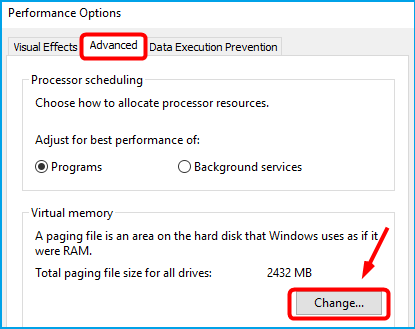
ขั้นตอนที่ 4. ตรวจสอบให้แน่ใจว่าได้เลือกตัวเลือก "จัดการขนาดไฟล์เพจจิ้งอัตโนมัติสำหรับไดรฟ์ทั้งหมด" จากนั้นรีสตาร์ทพีซีของคุณเพื่อดูว่าใช้งานได้หรือไม่
วิธีแก้ปัญหาที่ 5 ตรวจสอบพื้นที่ดิสก์และเพิ่มพื้นที่ว่างเพิ่มเติม
การจัดสรรพื้นที่เพิ่มเติมให้กับไดรฟ์ C เป็นวิธีที่มีประสิทธิภาพในการปรับปรุงประสิทธิภาพคอมพิวเตอร์ EaseUS Partition Master เป็นตัวจัดการดิสก์ระดับมืออาชีพและช่วยให้คุณขยายไดรฟ์ C เพื่อให้ได้พื้นที่เพิ่มเติม มันสามารถรวมพื้นที่ว่างโดยตรงไม่ว่าจะอยู่ที่ใดในฮาร์ดดิสก์เข้ากับไดรฟ์ C นอกจากนี้ คุณยังสามารถย้ายพาร์ติชันเพื่อให้พื้นที่ว่างอยู่ติดกับพาร์ติชันที่จะขยายได้อีกด้วย
คุณสามารถดาวน์โหลดและทำตามคำแนะนำด้านล่างเพื่อขยายไดรฟ์ C
ตัวเลือกที่ 1. ขยายไดรฟ์ระบบ C ด้วยพื้นที่ว่าง
- 1. คลิกขวาที่ไดรฟ์ระบบ C: และเลือก "ปรับขนาด/ย้าย"
- 2. ลากส่วนท้ายของพาร์ติชันระบบไปยังพื้นที่ว่างเพื่อเพิ่มลงในไดรฟ์ C: แล้วคลิก "ตกลง"
- 3. คลิก “Execute Task” และ “Apply” เพื่อดำเนินการและขยายไดรฟ์ C
ตัวเลือกที่ 2 ขยายไดรฟ์ระบบ C โดยไม่มีพื้นที่ว่างที่จัดสรร
- 1. คลิกขวาที่พาร์ติชันขนาดใหญ่ที่มีพื้นที่ว่างเพียงพอบนดิสก์ระบบ เลือก "จัดสรรพื้นที่"
- 2. เลือกไดรฟ์ระบบที่ส่วน Allocate Space From (*) To แล้วลากส่วนท้ายของไดรฟ์ระบบ C ไปยังพื้นที่ที่ยังไม่ได้จัดสรร คลิก "ตกลง" เพื่อยืนยัน
- 3. คลิก "Execute Task" ซึ่งจะแสดงรายการการดำเนินการที่รอดำเนินการ และคลิก "Apply" เพื่อบันทึกการเปลี่ยนแปลงและขยายไดรฟ์ C
0:00-0:26 ขยายไดรฟ์ระบบด้วยพื้นที่ว่างที่ไม่ได้จัดสรร 0:27-0:58 ขยายไดรฟ์ระบบโดยไม่มีพื้นที่ว่างที่ไม่ได้จัดสรร
เครื่องมือนี้ยังช่วยขยายไดรฟ์อื่น ๆ เพื่อแก้ไขข้อผิดพลาด " พื้นที่ดิสก์เหลือน้อย " หรือช่วยให้คุณจัดการพาร์ติชั่นดิสก์ได้ดี มาดูคุณสมบัติเพิ่มเติมของมันกัน
คุณสมบัติหลักของ EaseUS Partition Master:
- ตรวจสอบดิสก์ เพื่อหาข้อผิดพลาด
- เพิ่มพื้นที่ว่างบนไดรฟ์ C
- ย้ายพื้นที่ว่างไปที่ไดรฟ์ C
- ล้าง/ฟอร์แมตฮาร์ดไดรฟ์เพื่อเพิ่มพื้นที่ว่าง
- แบ่งพาร์ติชั่นฮาร์ดไดรฟ์เพื่อ เพิ่มความเร็วให้กับฮาร์ดไดรฟ์
- ปรับขนาด/สร้าง/ลบ/รวม/แยกพาร์ติชั่น
ด้วยเครื่องมือนี้ คุณสามารถจัดระเบียบพาร์ติชั่นดิสก์ของคุณได้อย่างง่ายดาย ดาวน์โหลดเพื่อเพิ่มประสิทธิภาพการทำงานของคอมพิวเตอร์ของคุณได้แล้ววันนี้
วิธีแก้ปัญหาที่ 6: คืนค่าพีซีจากจุดคืนค่าระบบ
การคืนค่าพีซีของคุณจะยกเลิกการเปลี่ยนแปลงล่าสุดที่อาจทำให้เกิดปัญหา หากแอพพลิเคชั่นหรือไดรเวอร์ Windows ที่ติดตั้งล่าสุดทำให้พีซีของคุณมีปัญหา คุณสามารถเพิ่มประสิทธิภาพการทำงานของพีซีได้โดยการคืนค่าพีซีของคุณไปยังจุดก่อนหน้า ( จุดคืนค่า )
ขั้นตอนที่ 1. พิมพ์ จุดคืนค่า ในช่องค้นหา จากนั้นเลือกตัวเลือก "สร้างจุดคืนค่า" จากผลการค้นหา
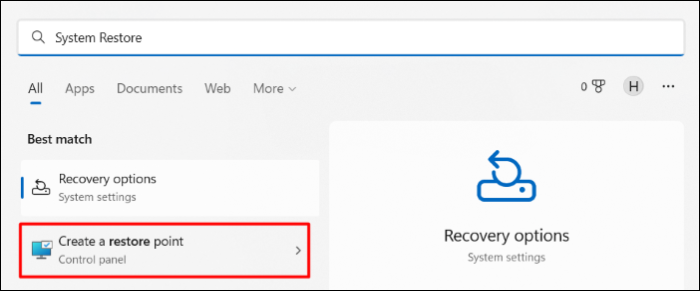
ขั้นตอนที่ 2 เลือกการคืนค่าระบบในส่วนการป้องกันระบบ
ขั้นตอนที่ 3 คลิกถัดไปเพื่อดำเนินการต่อ จากนั้นเลือกจุดคืนค่าที่เกี่ยวข้องกับแอปพลิเคชัน ไดรเวอร์ หรือการอัปเดตที่อาจทำให้เกิดปัญหา จากนั้นเลือกถัดไป > เสร็จสิ้น
หากคุณ ไม่สามารถสร้างจุดคืนค่า ได้ ให้คลิกลิงก์เพื่อช่วยเหลือ
โซลูชันที่ 7 ปรับแต่งประสิทธิภาพและรูปลักษณ์ของ Windows
Windows 10 มีเอฟเฟกต์ภาพมากมาย เช่น แอนิเมชันและเอฟเฟกต์เงา ซึ่งดูสวยงาม อย่างไรก็ตาม เอฟเฟกต์ภาพเหล่านี้ยังใช้ทรัพยากรระบบเพิ่มเติมและทำให้พีซีทำงานช้าลงอีกด้วย
หากต้องการปรับเปลี่ยน ให้ทำตามขั้นตอนต่อไปนี้:
ขั้นตอนที่ 1. พิมพ์ " ประสิทธิภาพ " ในช่องค้นหาและเลือก "ปรับแต่งรูปลักษณ์และประสิทธิภาพของ Windows"
ขั้นตอนที่ 2. เลือกปรับเพื่อประสิทธิภาพที่ดีที่สุด > นำไปใช้

โซลูชันที่ 8 ตรวจสอบและลบไวรัสและมัลแวร์
ไวรัสหรือมัลแวร์สามารถทำให้พีซีของคุณทำงานช้าลงหรือทำให้เกิดอาการอื่นๆ ได้ การสแกนไวรัสและมัลแวร์เป็นสิ่งสำคัญในการรักษาอุปกรณ์ของคุณให้อยู่ในสภาพดี ขั้นตอนต่อไปนี้คือ:
ขั้นตอนที่ 1. ค้นหาช่องค้นหาในแถบงาน พิมพ์ " Windows Security " ในกล่อง แล้วคลิกเพื่อเปิด
ขั้นตอนที่ 2 เลือกการป้องกันไวรัสและภัยคุกคาม และค้นหาภัยคุกคามปัจจุบัน คลิกตัวเลือกการสแกน > การสแกนแบบออฟไลน์ของ Windows Defender > สแกนทันที
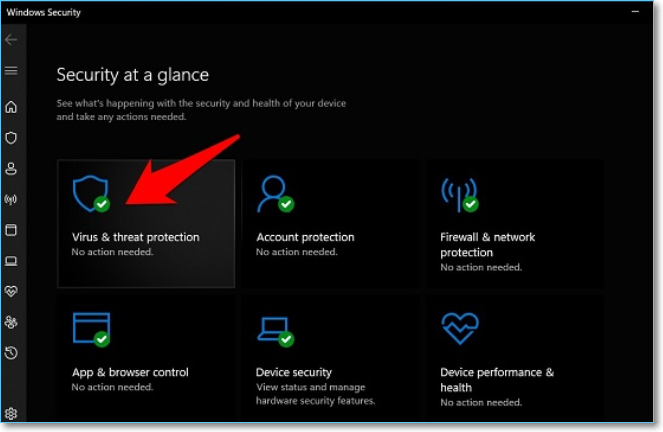
ขั้นตอนที่ 3 Windows Defender Offline จะสแกนไวรัสและมัลแวร์โดยใช้เวลาประมาณ 15 นาที หลังจากนั้นพีซีของคุณจะเริ่มระบบใหม่อีกครั้ง
บทสรุป
ต้องการทำให้ Windows ทำงานเร็วขึ้นหรือไม่ เรามีวิธีที่มีประสิทธิภาพ 9 ประการในการแก้ปัญหานี้ให้กับคุณ ลองทำตามคำแนะนำเหล่านี้ เครื่องของคุณจะตอบสนองได้ดีขึ้นและมีแนวโน้มที่จะเกิดปัญหาด้านประสิทธิภาพและระบบน้อยลง
นอกจากนี้ เราได้กล่าวถึงเครื่องมือระดับมืออาชีพอย่าง EaseUS Partition Master เพื่อให้คุณจัดการฮาร์ดไดรฟ์ของคุณได้ เครื่องมือนี้สามารถทดสอบประสิทธิภาพของดิสก์และตรวจสอบอุณหภูมิ เพื่อปรับปรุงสุขภาพของฮาร์ดไดรฟ์และพีซี ดาวน์โหลดเครื่องมือนี้เพื่อแก้ไขปัญหาของคุณ
คำถามที่พบบ่อยเกี่ยวกับการเพิ่มความเร็วประสิทธิภาพคอมพิวเตอร์
ประสิทธิภาพพีซีที่ดีขึ้นทำให้ผู้ใช้ได้รับประสบการณ์ที่ดีขึ้น ที่นี่เราได้แสดงรายการคำถามและคำตอบอื่นๆ ที่เกี่ยวข้องกับประสิทธิภาพคอมพิวเตอร์ ตรวจสอบคำถามและคำตอบเหล่านี้หากคุณต้องการความช่วยเหลือ
1. ฉันจะเพิ่มประสิทธิภาพพีซีของฉันได้ฟรีอย่างไร?
คุณสามารถลองวิธีต่างๆ มากมายเพื่อเร่งความเร็วประสิทธิภาพพีซีได้ฟรี เช่น:
- หยุดการซิงค์ OneDrive
- อัพเดตไดร์เวอร์เก่า
- เพิ่ม RAM ให้พีซีมากขึ้น
- เพิ่มพื้นที่ว่างบนฮาร์ดไดรฟ์
- ปิดใช้งานโปรแกรมเริ่มต้นที่ไม่จำเป็นบางโปรแกรม
และคุณสามารถใช้โปรแกรมที่เชื่อถือได้อย่าง EaseUS Partition Master ในการจัดการฮาร์ดดิสก์ของคุณเพื่อเพิ่มความเร็วให้กับพีซีของคุณได้
2. ทำไมพีซีของฉันจึงทำงานช้ามาก?
การเปิดแอปพลิเคชันและเว็บเบราว์เซอร์หลายตัวพร้อมกันอาจทำให้พีซีทำงานช้าลง ในทางกลับกัน หน่วยความจำของคุณอาจถูกแอปพลิเคชันที่เริ่มทำงานโดยอัตโนมัติและทำงานอยู่เบื้องหลังหรือแอปพลิเคชันที่คุณเปิดไว้แต่ลืมปิดครอบครองอยู่
3. การอัพเกรดอะไรบ้างที่ช่วยเพิ่มความเร็วคอมพิวเตอร์?
คุณสามารถเพิ่มความเร็วคอมพิวเตอร์ของคุณได้โดยการเพิ่ม RAM ให้มากขึ้นและเร็วขึ้น อัพเกรดที่เก็บข้อมูล SSD หรือโอเวอร์คล็อก CPU
เราสามารถช่วยคุณได้อย่างไร?
บทความที่เกี่ยวข้อง
-
8 วิธียอดนิยมในการแก้ไข Attempted Write to Readonly Memory BSOD บน Windows 11/10
/2025/07/09
-
8 อันดับตัวแปลง NTFS เป็น FAT32 ที่ดีที่สุดสำหรับ Windows [รีวิวปี 2025]
![author icon]() Daisy/2025/07/09
Daisy/2025/07/09 -
ดาวน์โหลด Partition Manager สำหรับ Windows 11 ฟรีในปี 2024 🏆
![author icon]() Suchat/2025/07/09
Suchat/2025/07/09 -
วิธีการกู้คืนพาร์ติชั่นที่ถูกลบใน Windows 11 โดยไม่สูญเสียข้อมูล
![author icon]() Daisy/2025/07/09
Daisy/2025/07/09
EaseUS Partition Master

จัดการพาร์ติชั่นและเพิ่มประสิทธิภาพดิสก์อย่างมีประสิทธิภาพ
